win10没有始终显示图标,从不显示缩略图 win10系统显示照片缩略图的方法
更新时间:2024-08-28 15:44:30作者:xiaoliu
Win10系统中有时会出现始终不显示图标或者不显示缩略图的情况,这可能会给用户带来一些不便,不过幸运的是我们可以通过一些简单的方法来解决这个问题。接下来我将介绍一些Win10系统显示照片缩略图的方法,希望能够帮助到有需要的用户。
具体方法如下:
1、刚升级时是这个样子,已经命名的相对方便。但如果同样的图片比较多,也很不方便。

2、正常情况下,在“查看”--->“选项”--->“更改文件夹和搜索选项”--->“查看”--->“高级设置”--->把“始终显示图标,从不显示缩略图”前面的勾去年即可。

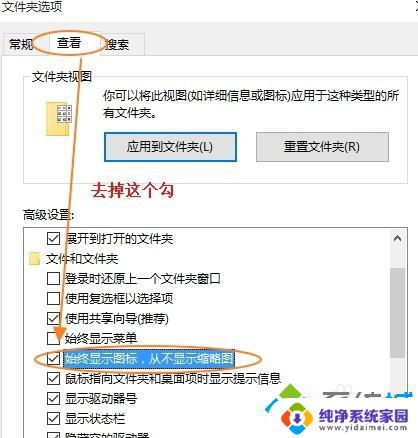
3、但是经过这样设置之后,发现还是图标,没有缩略图。如下图,那么问题到底出在哪呢?

4、关键还在“查看”选项,只有选择“超大图标”。“大图标”,“中图标”(三个中的任意一个)才能显示出缩略图,如下图。
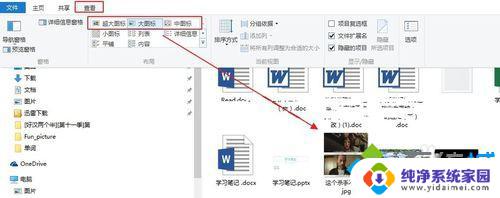
以上就是win10没有一直显示图标,从不显示缩略图的全部内容,如果遇到这种情况,您可以按照以上操作进行解决,非常简单快速,一步到位。
win10没有始终显示图标,从不显示缩略图 win10系统显示照片缩略图的方法相关教程
- win10电脑图片没有缩略图预览 Win10图片缩略图无法显示
- win10 不显示缩略图 Win10如何开启图片缩略图显示
- window10不显示缩略图 win10电脑图片缩略图不显示怎么办
- win10 图片不显示缩略图 win10电脑图片不显示缩略图的解决方法
- windows图片预览不显示 win10图片无法显示缩略图怎么办
- win10电脑怎么看缩略图 Win10图片文件夹缩略图不显示怎么办
- win10图片显示预览 Win10图片缩略图无法显示怎么办
- win10鼠标放在任务栏不显示缩略图 Win10任务栏程序缩略图显示不正常的处理方法
- 如何在文件夹中显示缩略图 WIN10文件夹中怎么设置显示图片缩略图
- win10图片显示 win10图片缩略图缺失怎么办
- 怎么查询电脑的dns地址 Win10如何查看本机的DNS地址
- 电脑怎么更改文件存储位置 win10默认文件存储位置如何更改
- win10恢复保留个人文件是什么文件 Win10重置此电脑会删除其他盘的数据吗
- win10怎么设置两个用户 Win10 如何添加多个本地账户
- 显示器尺寸在哪里看 win10显示器尺寸查看方法
- 打开卸载的软件 如何打开win10程序和功能窗口